Il est facile de remplir des données séquentielles dans Google Sheets à l’aide de la fonction de remplissage. Mais si vous souhaitez augmenter ou diminuer les chiffres de votre série ou remplir toutes les cellules d’un tableau, pensez à la fonction SEQUENCE.
Bien que la fonction SEQUENCE puisse fonctionner de la même manière que la fonction de remplissage, ce sont les arguments facultatifs qui la rendent la plus utile. Vous souhaitez remplir à la fois les colonnes et les lignes d’une plage ? Vous voulez commencer à 525 et diminuer chaque nombre par 18 ? Que diriez-vous de faire ces deux choses en utilisant des dates ? Voilà le genre de choses que vous pouvez faire avec la fonction SEQUENCE dans Google Sheets.
À propos de la fonction SEQUENCE
La syntaxe de la fonction est SEQUENCE(rows, columns, start, step), où seul le premier argument est requis.
Syntaxe de la fonction SEQUENCE dans Google Sheets
Lignes : Le nombre de lignes que vous souhaitez remplir.
Colonnes : Le nombre de colonnes que vous souhaitez remplir. Si elle est omise, la formule suppose une seule colonne.
Début : Le numéro de début de la séquence. S’il est omis, la formule commence à 1.
Étape : Le montant pour augmenter ou diminuer chaque nombre dans la série. Si elle est omise, la formule augmente chaque nombre de 1.
Comment trier Google Sheets par date
Sommaire
Utilisation de la fonction SEQUENCE
Voyons comment utiliser la fonction SEQUENCE avec chacun de ses arguments.
Pour une simple séquence de nombres remplissant 10 lignes dans une colonne, en utilisant les valeurs par défaut des arguments facultatifs, vous utiliserez cette formule :
=SEQUENCE(10)
Formule SEQUENCE pour les lignes uniquement
Pour une séquence de nombres remplissant 10 lignes et deux colonnes en utilisant les valeurs par défaut pour les deux autres arguments facultatifs, vous utiliserez cette formule :
=SÉQUENCE(10,2)
Remarquez la direction de la série. Elle se remplit vers la droite, puis vers la gauche et à nouveau vers la droite, comme si vous lisiez un paragraphe.
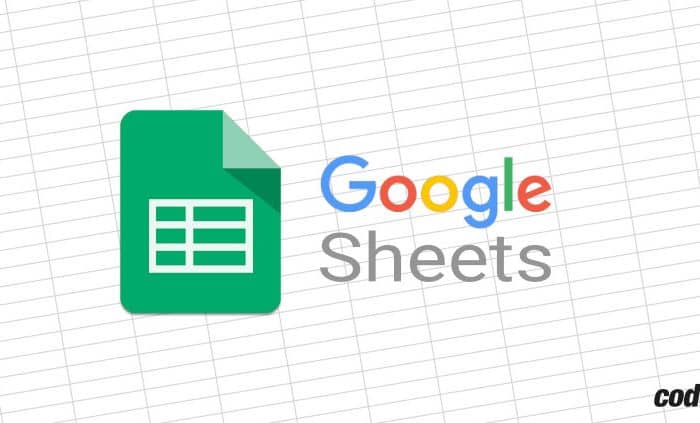
Formule SEQUENCE pour les lignes et les colonnes
Pour une séquence comportant le même nombre de lignes et de colonnes mais commençant par le numéro 35, vous utiliserez la formule suivante :
=SÉQUENCE(10,2,35)
Formule SEQUENCE avec un nombre de départ
Pour une séquence remplissant le même nombre de lignes et de colonnes, commençant par le numéro 35, et augmentant chaque numéro de 10, vous utiliseriez cette formule :
=SEQUENCE(10,2,35,10)
Formule SEQUENCE avec l’argument augmentation
Pour diminuer cette même série de chiffres de 10 au lieu de l’augmenter, vous utiliseriez la formule suivante :
=SEQUENCE(10,2,35,-10)
Formule SEQUENCE avec l’argument de diminution
SEQUENCE avec références de cellule
Vous pouvez également utiliser des références de cellule pour les arguments de début et d’étape si vous le souhaitez. Par exemple, nous allons remplir 10 lignes et deux colonnes en commençant par la valeur de la cellule B2 qui est 5 :
=SEQUENCE(10,2,B2)
Formule SEQUENCE avec une référence de cellule
Et ici, nous allons utiliser ces mêmes arguments et augmenter chaque nombre par la valeur de la cellule B1 qui est 25 :
=SÉQUENCE(10,2,B2,B1)
Formule SEQUENCE avec une référence de cellule pour l’augmentation
Vous pouvez ajouter le signe moins devant la référence de la cellule d’étape pour diminuer les nombres de la valeur de la cellule B1 :
=SEQUENCE(10,2,B2,-B1)
Formule SEQUENCE avec une référence de cellule pour la diminution
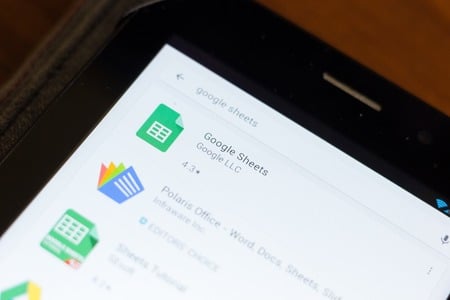
SEQUENCE avec dates
L’un des inconvénients de la fonction SEQUENCE est que vous ne pouvez pas l’utiliser pour remplir du texte, comme des lettres. Mais si vous avez besoin de remplir une série de dates, elle fonctionne.
Ici, nous allons remplir 10 lignes et deux colonnes avec des dates commençant par le 1/1/2022. Remarquez que l’argument de la date est entre guillemets.
=SEQUENCE(10,2, »1/1/2022″)
Formule SEQUENCE pour les dates
Maintenant, nous allons augmenter la série de dates de 10 jours :
=SEQUENCE(10,2, »1/1/2022″,10)
Formule SEQUENCE pour augmenter les dates
Si vous devez remplir du texte, des formules, des mois ou des jours, la fonction de remplissage est idéale. Mais si vous devez remplir une série de chiffres pour une situation hors du commun, consultez la fonction SEQUENCE de Google Sheets.
